-
利用系统找回:
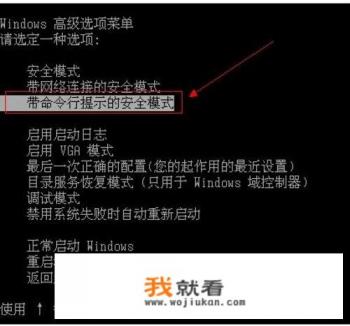
- 适用于Android版本的手机,只需识别并尝试常用密码,通常为账号、PIN码等组合。
- 以华为手机为例,可按以下步骤操作:
- 打开华为手机,点击设置->密码与指纹Unlock->解锁方式,将Google Pay或Apple Pay设为首选,确保首次解锁时验证。
- 如果在Google Pay或Apple Pay界面下仍无法解锁,回想起之前设置的复杂密码,一般包括大小写字母、数字和特殊字符组合,"@#$%^&*()_+-={}[]{}|:"'<>?~`;
- 尝试用这些组合多次重复上述步骤,直至能顺利解锁。
-
强制恢复出厂设置:
- 对于安卓设备,部分安卓手机支持此功能,首先长按手机的电源键三秒,关闭手机,然后开启音量上键和音量下键,连续按压两秒钟,直到出现密码提示。
- 完成密码设置后,选择“恢复出厂设置”,并在系统提示操作过程中按提示完成操作,值得注意的是,这样做会清除手机的所有数据和设定,包括但不限于联系人、短信、照片、音乐和应用程序等。
-
使用Windows PE:
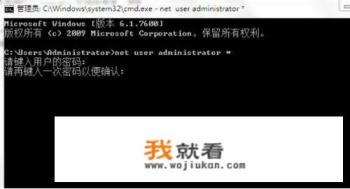
- 可以下载并安装相应的Windows PE启动盘(如WinPE,AutoPE等),将PE安装在U盘中,并使用PE引导启动Windows 10。
- 将PE文件写入U盘,确保备份重要数据以防意外丢失,重启计算机并进入PE环境。
- 在PE环境下,找到System32文件夹,并将utilman.exe文件重命名为utilman.exe.bak,然后将cmd.exe文件**并粘贴到相同的文件夹中,并将其重命名为utilman.exe。
- 在PE环境的命令提示符下,输入以下命令进行重启和修复系统设置:
- net user administrator * /add
- net localgroup administrators administrator /add
- net localgroup users administrator /add
- net user administrator /setsid administrator /active Yes
- net localgroup administrators administrator /domain username /domain password (replace "username" with your Windows 10 administrator account username)
- net localgroup administrators administrator /change-password (replace "password" with the new administrator password)
- net localgroup administrators administrator /unlimited-cifs (if using CIFS)
- net localgroup administrators administrator /unlimited-samba (if using Samba)
- exit
- 重启计算机,再次尝试使用带有新管理员账户的用户名登录Windows 10,即"username"和新设置的管理员密码。
- 注意,使用Windows PE绕过开机密码的前提是你至少具备一个本地管理员帐户,并且拥有恢复出厂设置的操作权限,一旦在PE环境中获得所需权限,只需输入系统账号、密码和初始密码,即可通过破解密码的方式登录Windows 10。
在实际操作中,无论哪种方法都需要您根据自身需求选择适合的工具和流程,谨防因操作不当导致的数据丢失或系统的不稳定,切勿擅自尝试破解密码,以免触犯法律和道德底线。
0
